Mettre en place la haute disponibilité (HA) sur votre infrastructure RDS (pas à pas) sous Windows Server 2012 / 2012 R2
- Windows Server
- 07 juin 2019 à 13:07
-

- 9/12
10.8. Création du dossier pour stocker les données SQL
Lorsque vous souhaiterez activer la haute disponibilité du service broker de votre infrastructure RDS, vous devrez indiquer à l'assistant où vous souhaitez stocker les données SQL et notamment la base de données créée pour la haute disponibilité de ce service.
Dans notre cas, nous utiliserons un dossier partagé depuis notre serveur Active Directory.
Néanmoins, en production, vous devriez le stocker sur un serveur de fichiers hautement disponible pour ne pas que RDS devienne inaccessible si le serveur hébergeant ce dossier tombait en panne.
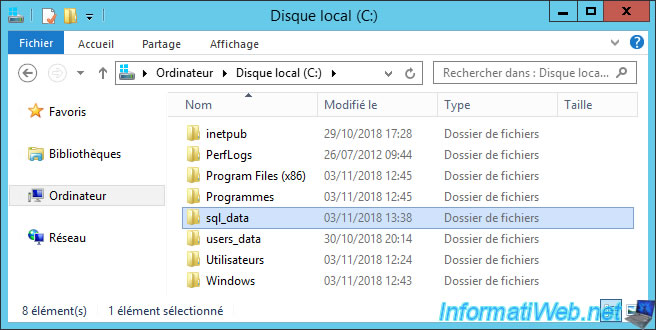
Cliquez sur Partager.

Ajoutez le groupe contenant vos serveurs brokers.
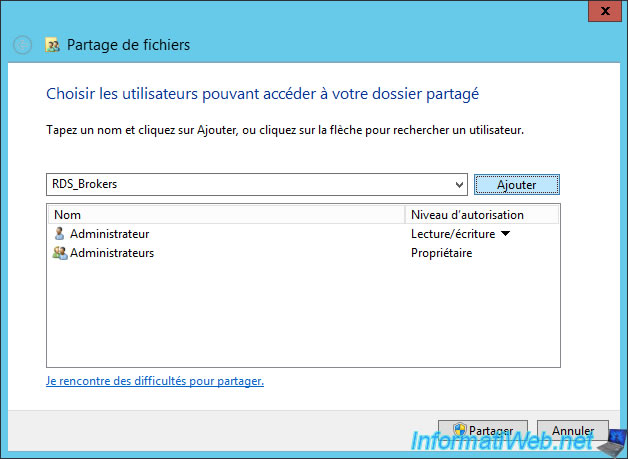
Sélectionnez le niveau d'autorisation "Lecture/écriture" pour ce groupe.
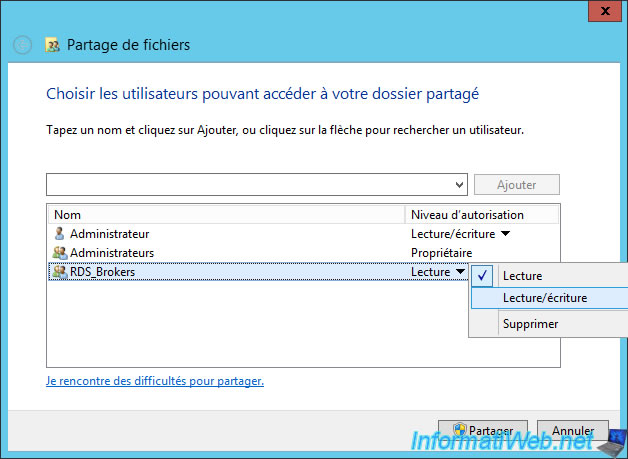
Cliquez sur Terminer.
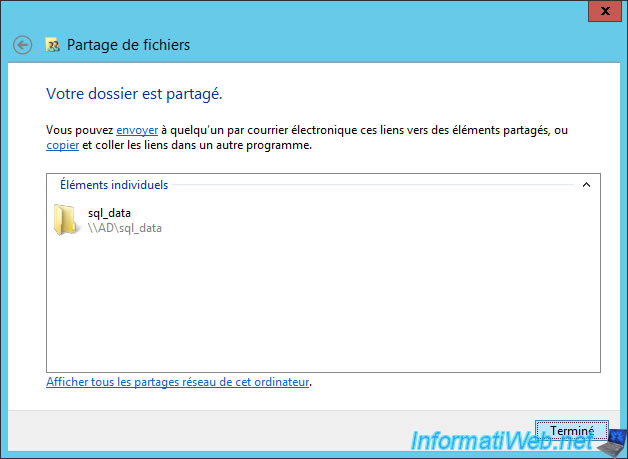
Le chemin réseau de ce partage apparait.

10.9. Création de l'enregistrement DNS round robin pour vos brokers
Comme l'assistant vous le demandera lorsque vous souhaiterez activer la haute disponibilité du service broker, il faut aussi créer un enregistrement DNS round robin pointant sur l'adresse IP de chaque serveur broker.
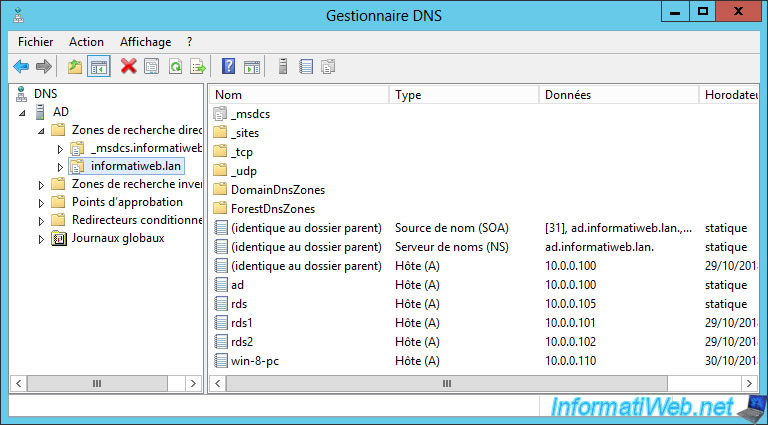
Autrement dit, vous devrez créer plusieurs enregistrements DNS avec le même nom, mais dont chacun pointe sur un serveur broker différent.
Dans notre cas, nous créerons 2 enregistrements de type A :
- rdcb : 10.0.0.101
- rdcb : 10.0.0.102


Voici notre nouvel enregistrement DNS "rdcb" pour le broker.
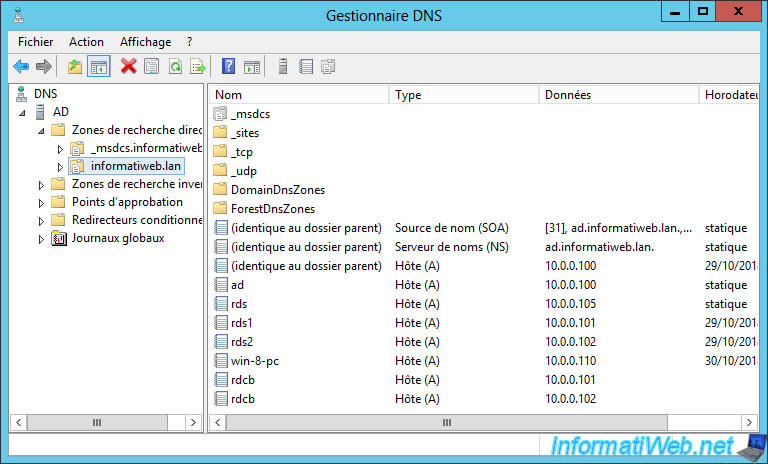
10.10. Autoriser la connexion de vos serveurs brokers au serveur SQL Server 2012
Pour que vos brokers puissent se connecter à votre serveur SQL Server 2012 pour y créer et gérer la base de données dont ils auront besoin, vous devrez ajouter une connexion SQL via le programme : SQL Server Management Studio.
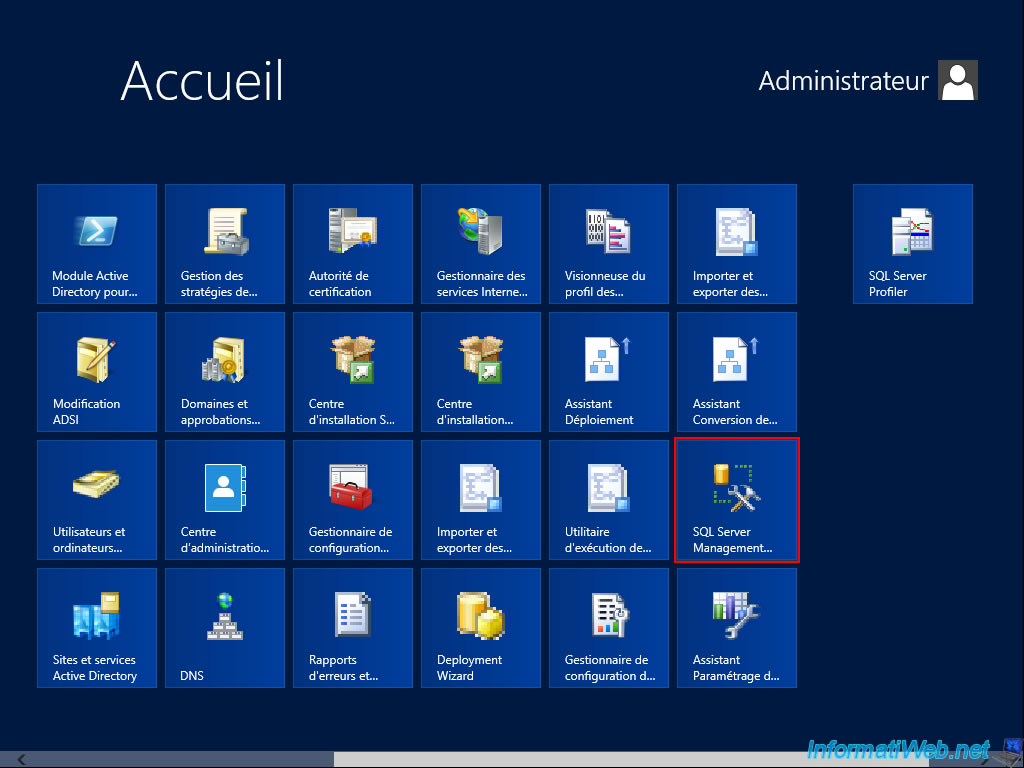
Le programme "Microsoft SQL Server 2012 Management Studio" apparait.
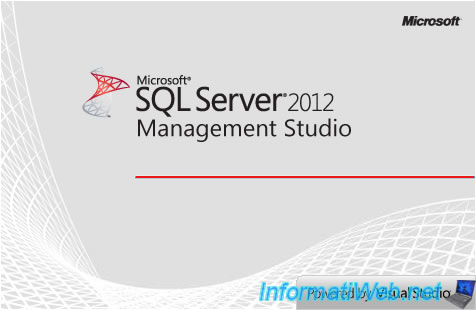
Une fenêtre de connexion SQL Server 2012 apparait.
Si vous êtes connecté avec le compte Active Directory que vous aviez ajouté en tant qu'administrateur lors de l'installation de SQL Server, il vous suffira de cliquer sur "Se conn.".

Ensuite, déployez le noeud "Sécurité" et faites un clic droit "Nouvelle connexion" sur "Connexions".
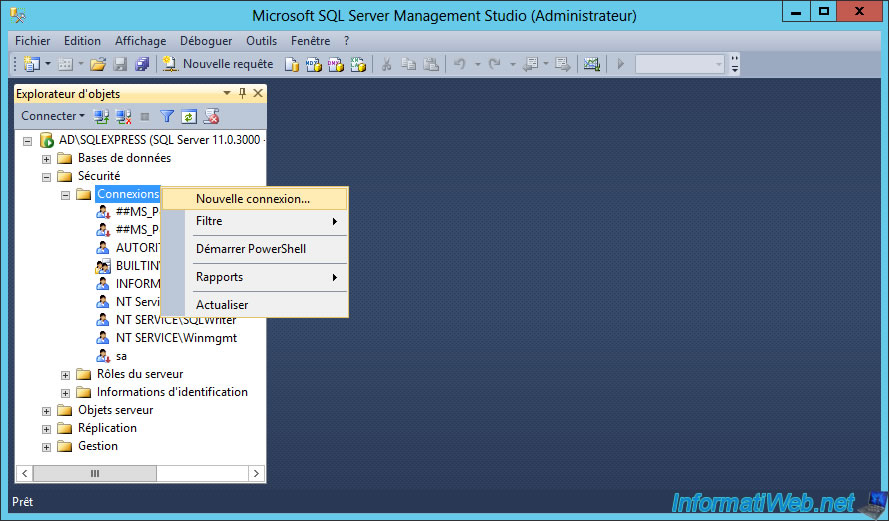
Cliquez sur le bouton "Rechercher".
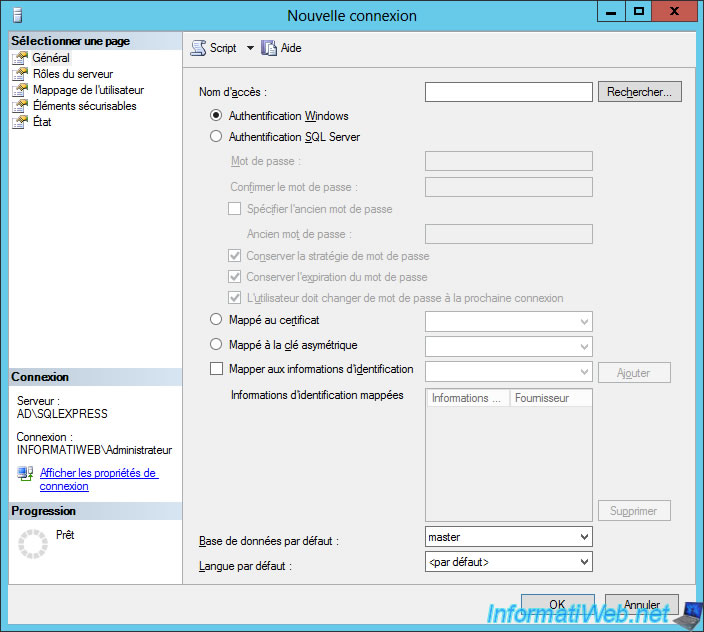
Cliquez sur "Types d'objets".
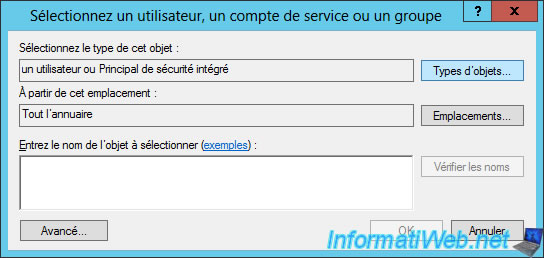
Cochez uniquement la case "des groupes".
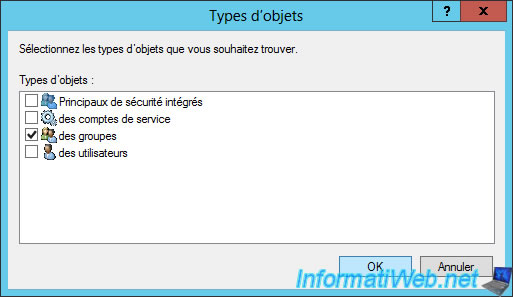
Ensuite, indiquez le nom du groupe "RDS_Brokers" dans lequel vous aviez ajouté vos serveurs brokers.
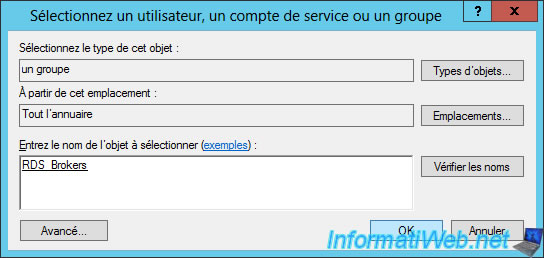
Pour le moment, cette configuration indique que vos serveurs brokers pourront se connecter au serveur SQL Server.
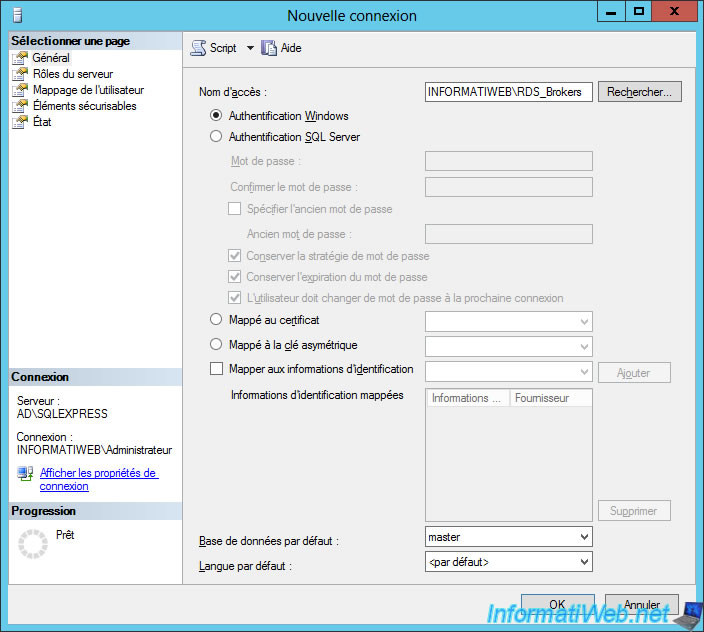
Néanmoins, pour que le 1er serveur broker soit en mesure de créer la base de données dont votre infrastructure RDS aura besoin pour la haute disponibilité du service broker, vous devrez ajouter le droit "dbcreator".
Cliquez sur OK.
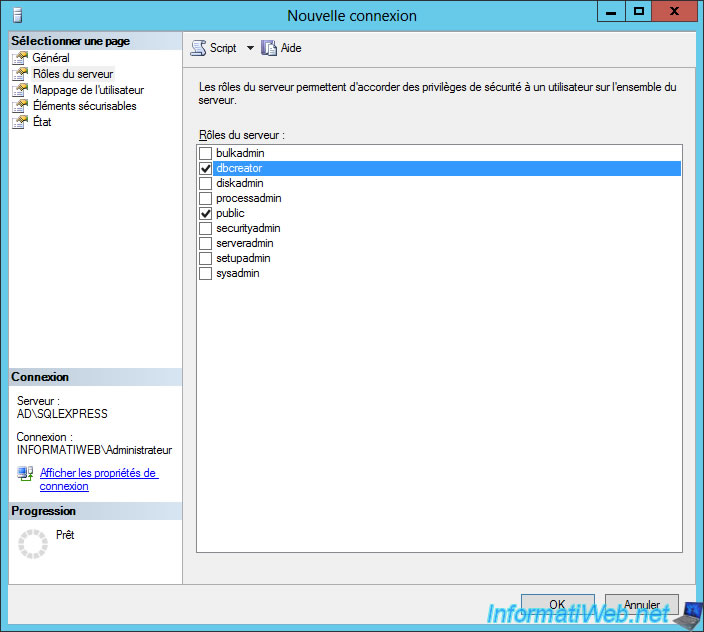
Maintenant, une nouvelle connexion "INFORMATIWEB\RDS_Brokers" est disponible sur votre serveur SQL.
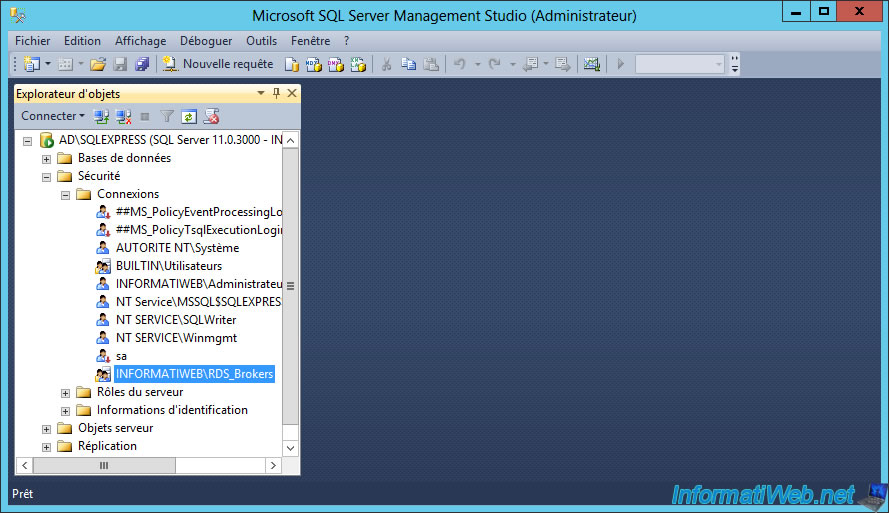
Partager ce tutoriel
A voir également
-

Windows Server 8/3/2019
WS 2012 / 2012 R2 / 2016 - RDS - Accéder aux RemoteApp via une application moderne
-

Windows Server 22/3/2019
WS 2012 / 2012 R2 / 2016 - RDS - Activer le NLA et utiliser le SSL (TLS 1.0)
-

Windows Server 16/6/2019
WS 2012 / 2012 R2 / 2016 - RDS - Améliorer les performances du serveur RDS
-

Windows Server 1/2/2019
WS 2012 / 2012 R2 / 2016 - RDS - Authentification unique (SSO) pour l'accès aux RemoteApp

Pas de commentaire